В этой статье мы продолжаем свое изложение на тему «Создать сайт самому». Сегодня рассмотрим один из инструментов системы uCoz - Файловый менеджер (в дальнейшем ФМ). В ходе изготовления сайта Вам неоднократно придется загружать файлы разных форматов на свой новенький ресурс. Это могут быть видеофильмы, музыка, изображения... Чтобы «залить» (иногда употребляют такое выражение) все это - применяется ФМ или как его еще называют корневая папка сайта, где в дальнейшем и будут храниться выше названные файлы.
По поводу хранения. После регистрации сразу выделяется 400 mb свободного места на сервере. Объем загруженных файлов не должен превышать этот лимит. В дальнейшем количество мегабайт будет увеличиваться. Чем больше проведёте время на своем сайте, тем больше вырастит объем хранения. Так называемая прямо пропорциональная зависимость.
Файловый менеджер uCoz имеет некоторые ограничения и правила пользования:
- Например, нельзя загружать контент весом более 15 mb за один раз. Это лимит для бесплатного пользования. На платных пакетах объем увеличивается;
- Максимальная длинна имени файла не должна превышать 45 символов;
- Имя может состоять только из латинских букв, цифр, знака подчеркивания и минуса;
- На одном уровне директории может находится не более 200 папок;
- Если из ФМ сделаете просто файлохранилище, сайт не будет иметь своего развития, его просто удалят.
Вставляем файл в файловый менеджер
Переходим непосредственно к ФМ. Для начала зайдем в Панель управления ucoz => Потом, открываем сам Менеджер файлов, верхняя строчка правого столбика => Заходим. Внизу увидим две клавиши «Обзор» и «Загрузить файл», Screen 1. Так вот, для того, чтобы вставить в ФМ, например картинку, надо:

Screen 1.
1. Подобрать место или папку куда поместить файл;
2. Кликнуть левой кнопкой мышки клавишу «Обзор». Откроется окно «Выгрузка файла» Вашего компьютера;
3. Находим нужное изображение и выбираем его с помощью мышки и кнопки «Открыть», Screen2.
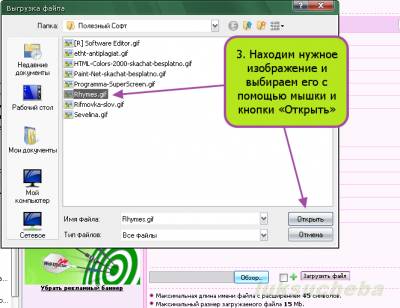
Screen 2.
4. Жмем кнопку «Загрузить файл». Иллюстрация вставлена, Screen 3;

Screen 3.
Создать папку в файловом менеджере Юкоз
5. В правом верхнем углу менеджера есть клавиша «Создать папку», Screen 4. Нажимаем. На её месте появится строчная полоса;

Screen 4.
6. Вписываем в неё название новой папки, Screen 5;

Screen 5.
7. Завершающий шаг нажимаем зеленую галочку. Новая папка создана;
Дополнительные действия управления файлами
8.Для того, чтобы открыть какую-либо папку менеджера., достаточно щелкнуть по ней стрелочкой мышки один раз;
9. Закрыть папку поможет зеленая стрелочка по которой надо щелкнуть так же мышкой, Screen 6.

Screen 6.
10. С правой стороны менеджера расположены кнопки управления файлами, Screen 7. Пользоваться
sp; 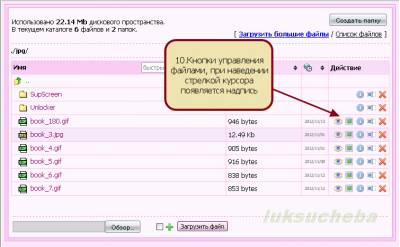
sp; Screen 7.
ими очень просто. При наведении на них стрелкой курсора появляется надпись с принадлежащей им функцией. Так что разобраться с ними Вам не составит труда.
И смех, и грех:
РАССЫЛКА НОВОСТЕЙ НАШЕГО САЙТА
Подпишитесь прямо сейчас
|